Side
« forrige 1 2 3 4 5 6 næste »
Gå til:
Synology DS112j
Af Kaare H | 06-05-2012 | 16191 visninger | 10 kommentarer
Konfiguration
For at komme i gang med at bruge DS112j skal den først installeres, og det gøres med softwaren fra den medfølgende CD. Der ligger Synology Assistant som hjælper med at finde ens NAS på netværket når den er sat til, samt hjælper med at installere DSM-softwaren på selve enheden så den kan bruges. De to NAS vi har haft til test før fra Synology har kørt med DSM 3.2 softwaren, men DSM 4.0 softwaren udkom omkring samme tid som DS112j, så det bliver spændende at se, hvordan den nye software er at bruge i forhold til den gamle.
Når man sætter den medfølgende CD i computeren og den starter op, bliver vi mødt af følgende skærmbillede:
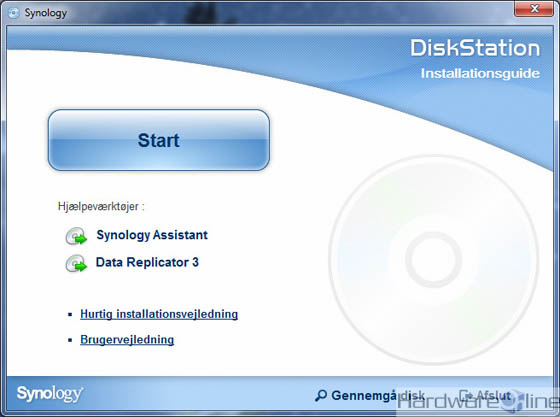
Det nemmeste valg er bare at trykke på ”start” og så følge guiden der kommer på skærmen. Allerførst installeres Synology Assistant, hvis den ikke er installeret i forvejen, og efterfølgende kommer man til konfigurationsskærmen i Synology Assistant.
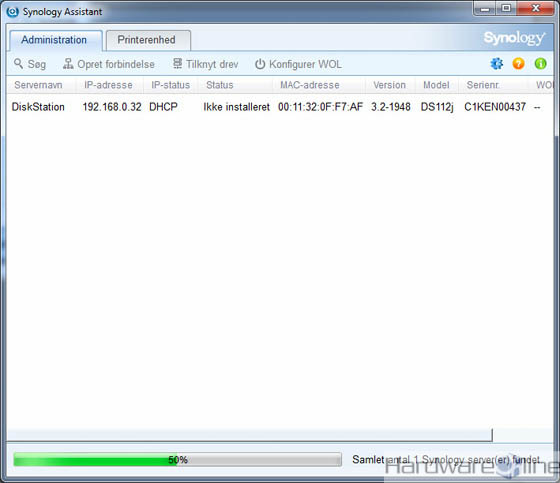
Programmet finder selv samtlige NAS der evt. måtte være tilsluttet netværket, viser deres IP adresse, navn, model, status, hvilken softwareversion der køres og andre nyttige informationer, særligt hvis man sidder i et større netværk med flere NAS koblet til. Når DS112j skal sættes op første gang, skal DSM softwaren installeres på den, og det gøres enten fra den medfølgende CD eller hvis man har filen liggende på sin computer.
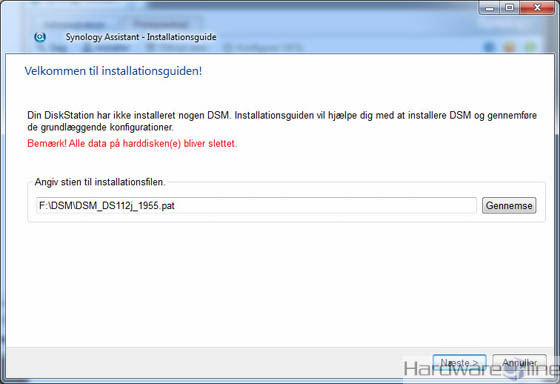
Der advares pænt af guiden om, at samtlige filer der evt. måtte ligge på den harddisk der er installeret, slettes. Dette er fordi harddisken formateres til EXT4 formatet. Når man har fundet stien til, hvor DSM softwaren ligger, skal man indstille brugernavn og adgangskode og IP-indstillinger, derefter installerer NAS’en sig selv, og den kommer frem i SA med en klarmelding, når det hele er installeret.
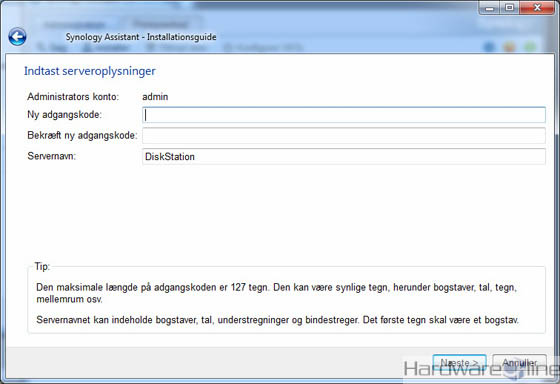
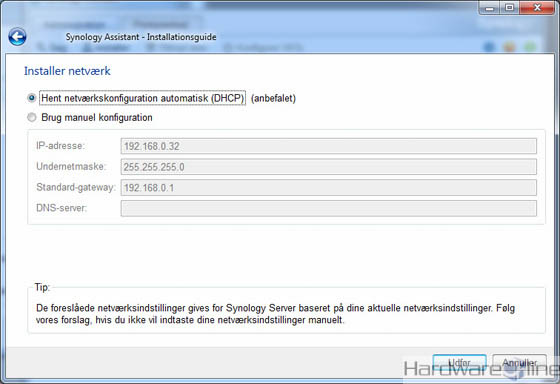
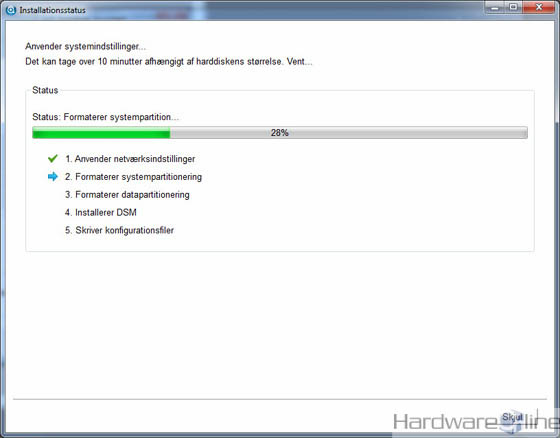
Efter endt installation skulle jeg logge på NAS’en, og skuffelsen var meget stor over, at den var blevet leveret med DSM 3.2 softwaren til, så jeg måtte bruge en god del tid på at lade den hente DSM 4.0 ned og opdatere softwaren, men dette foregår dog utrolig let, den passer mere eller mindre sig selv med opdateringen, dog var den meget lang tid om at hente det fra Synology, dette skyldtes dog nok mere at der ikke var mere båndbredde til rådighed fra deres side.
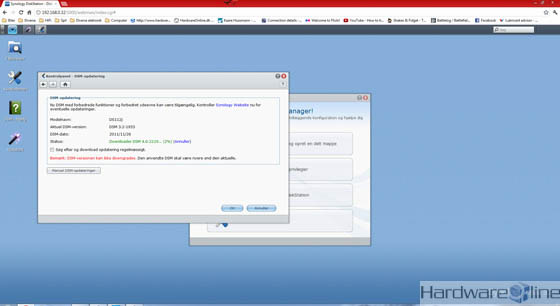
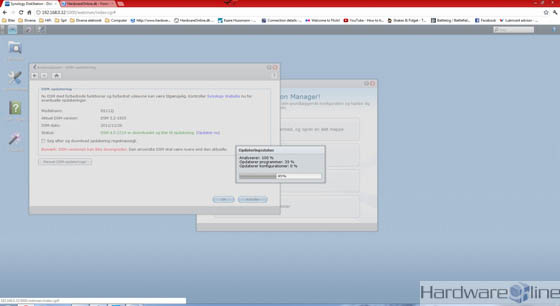
Efter opdateringen blev installeret og NAS’en genstartede sig selv, kunne jeg endelig komme i gang med at sætte NAS’en op, og installere de forskellige ekstra programmer som jeg gerne vil have mulighed for at benytte, som eks. Audiostation og Photostation.
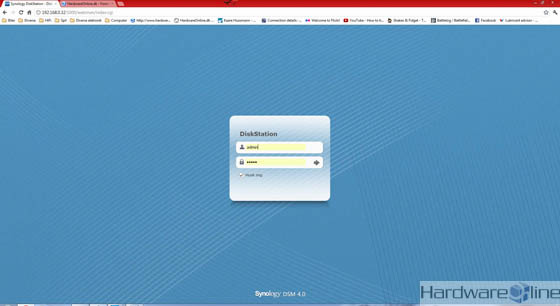
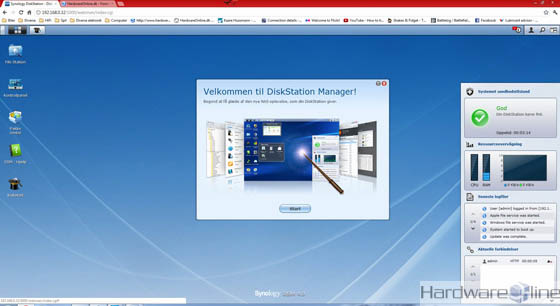
Det nye skrivebord der er kommet ti DSM 4.0 er rigtig lækkert og overskueligt. Det var det sådan set også i DSM 3.2, men det var mere omstændigt at få det overblik over status på NAS i forhold til hvad man møder i DSM 4.0.
Funktionerne og mulighederne i DSM 4.0 er de samme som i DSM 3.2, men det er kommet et nyere grafisk interface, og selve skrivebordet er blevet bedre og mere anvendeligt fra start af. Det er en rigtig lækker funktion, at der er kommet statusbaren ovre i højre side af skærmbilledet, så viser øjebliksdata over ens NAS.